StreamYardの使い方徹底解説はこちらから
こちらでも解説しているのですが、有料版と無料版の違いを抜き出しました。
無料プランと有料プランの違い
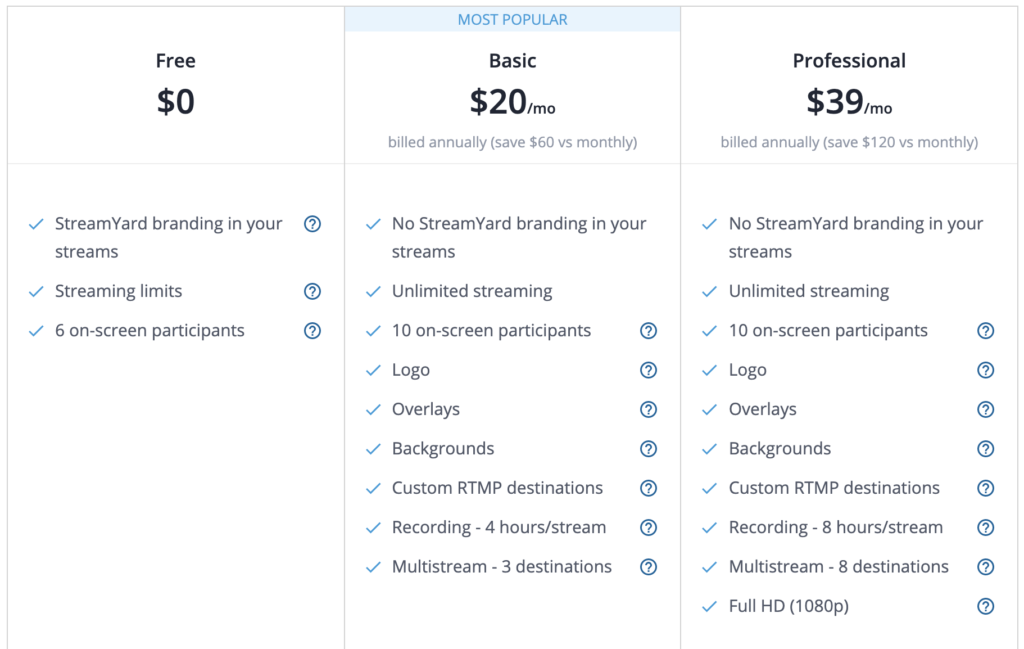
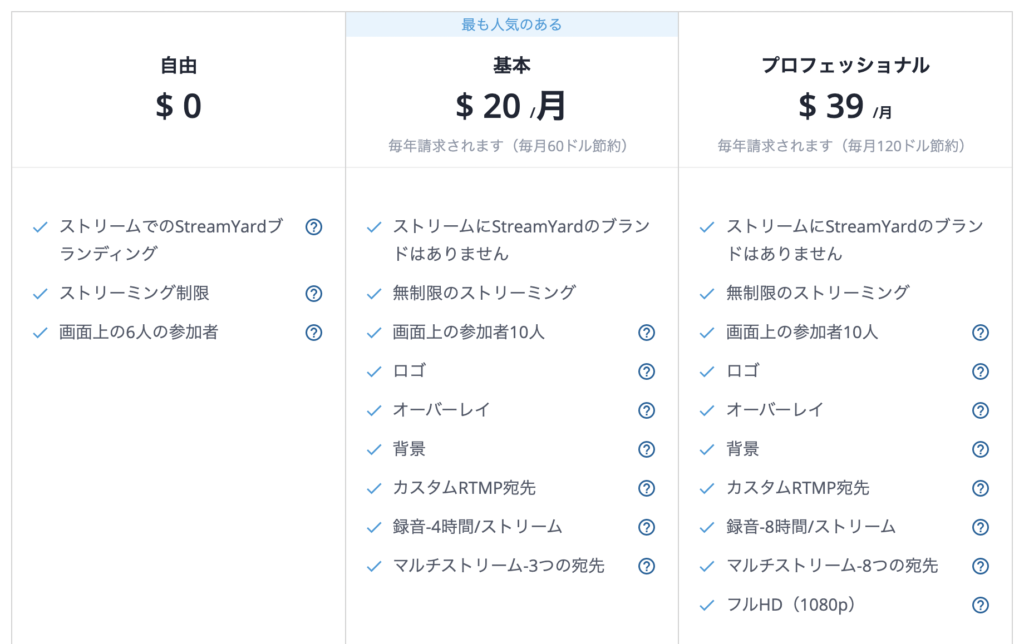
Freeプラン
- 配信は月20時間まで
- 同時接続数は最大10セッションまで
- 配信の乗せることができるのは最大6セッション
つまり7セッション目以降は入れ替えで対応しないと配信には乗りません。
『ストリームでのStreamYardブランディング』ってなんだ?
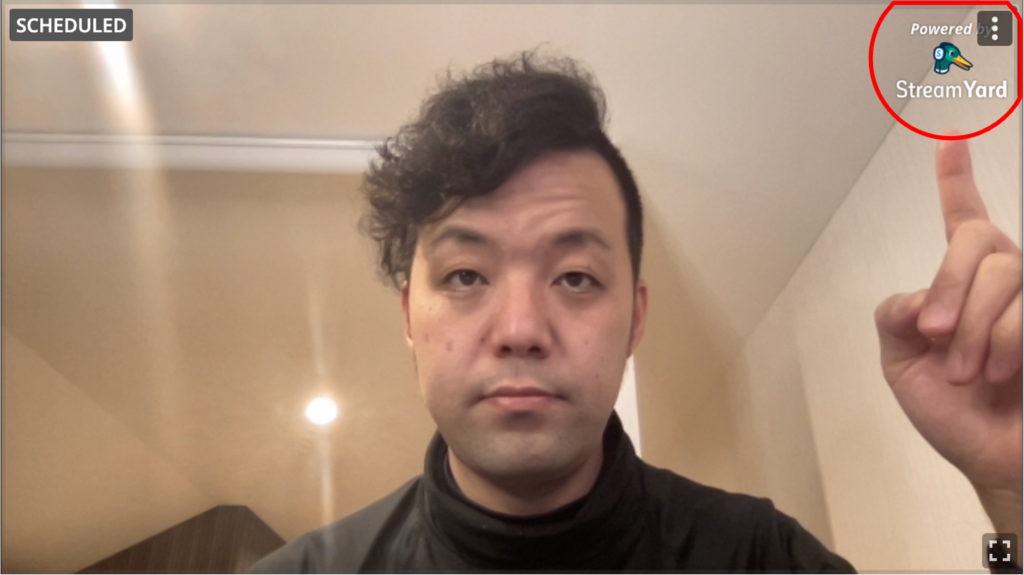
右上のロゴのことです。
フリープランだとこのロゴを非表示にできません。
Basicプラン
できることがグッと増えます。
- 配信時間に制限なし
- 同時接続数は最大10セッションまで
- ロゴ、overlay、Backgroundを自由に設定可能
- 1回の配信ごとに4時間まで保存可能
- 3つのメディアに同時配信可能
待機させて入れ替えないと10名表示できなかったFreeプランからパワーアップしています。
好きなロゴを設定できる(※形式とサイズに制限あり)

右上のロゴを自由に設定できます。もちろん非表示もできます。
overlayの画像を設定できる
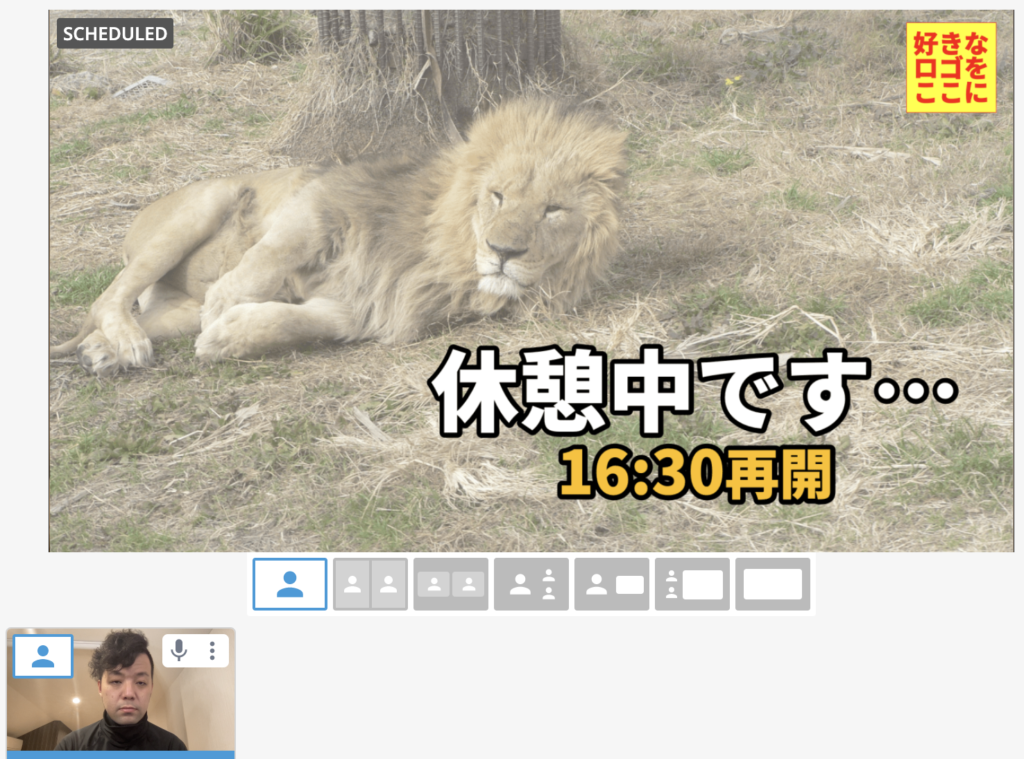
配信映像の上、ロゴの下に好きな画像を被せることができます。
配信の背景を設定できる
Freeプランだと
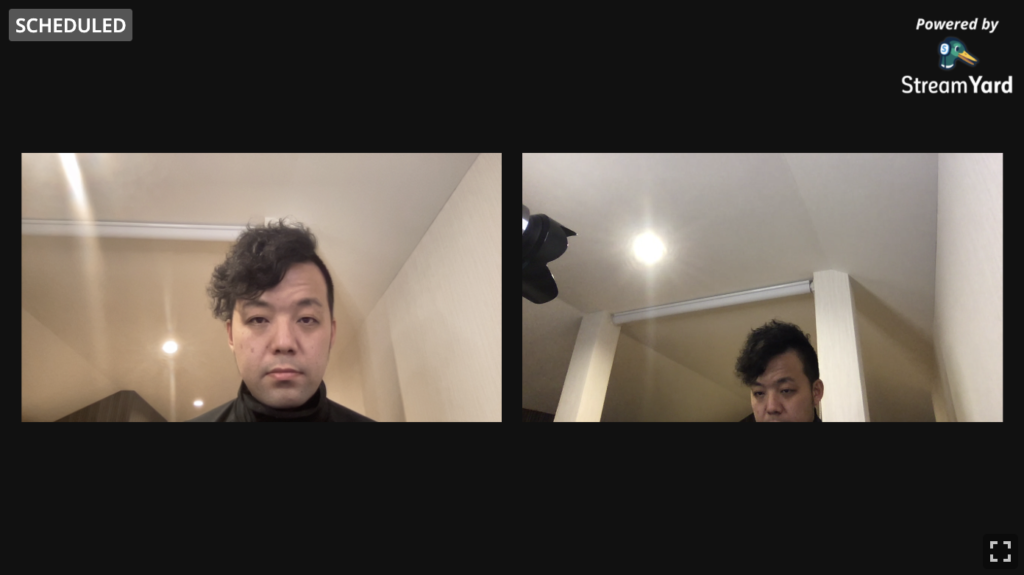
こんな感じですよね。
Backgroundで背景を設定すると…
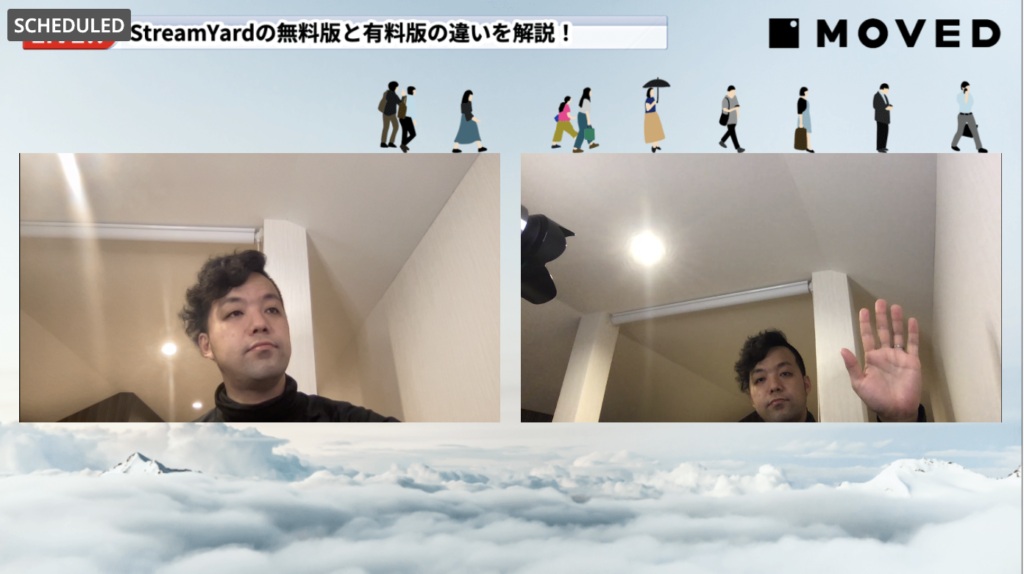
こんな画面作りもできます。
カスタムRTMPを指定できる
既存のプラットフォーム以外の配信先を手動で設定できます。
RTMPに対応したプラットフォームでRTMP URLとストリームキーを取得すれば簡単です。
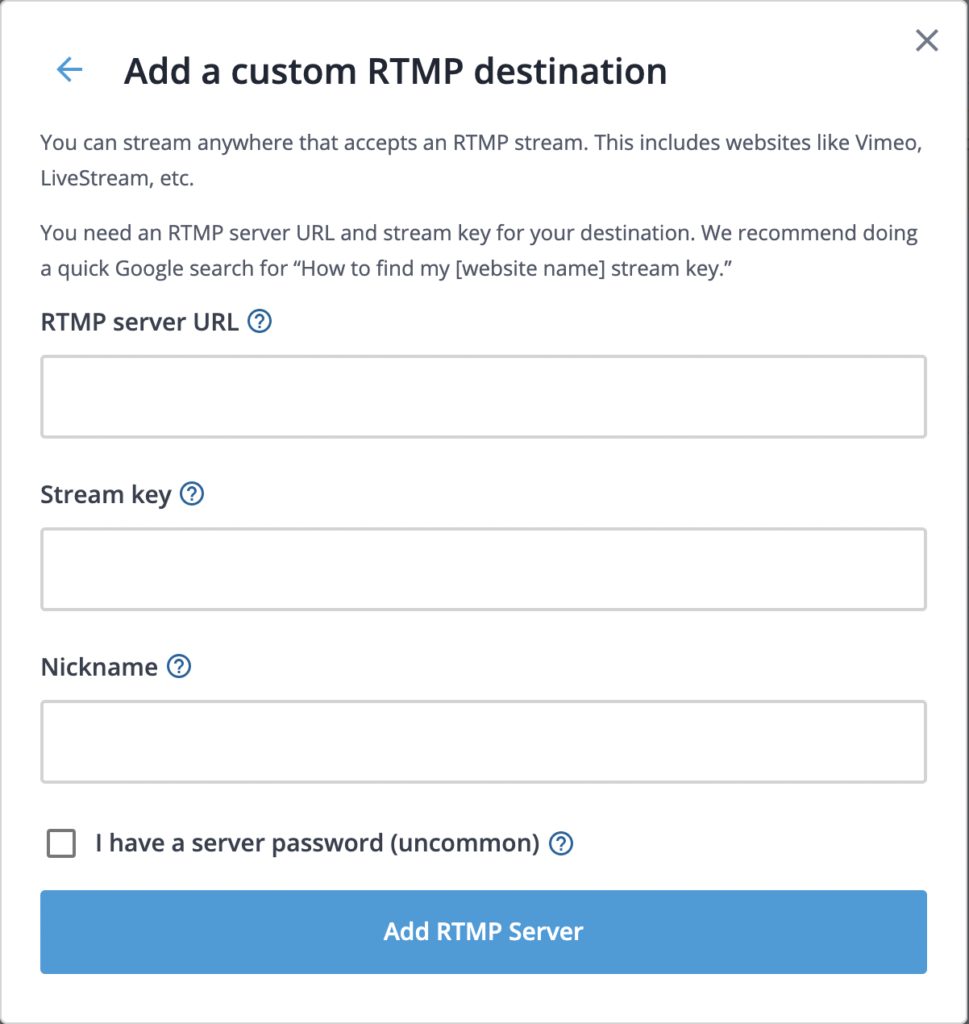
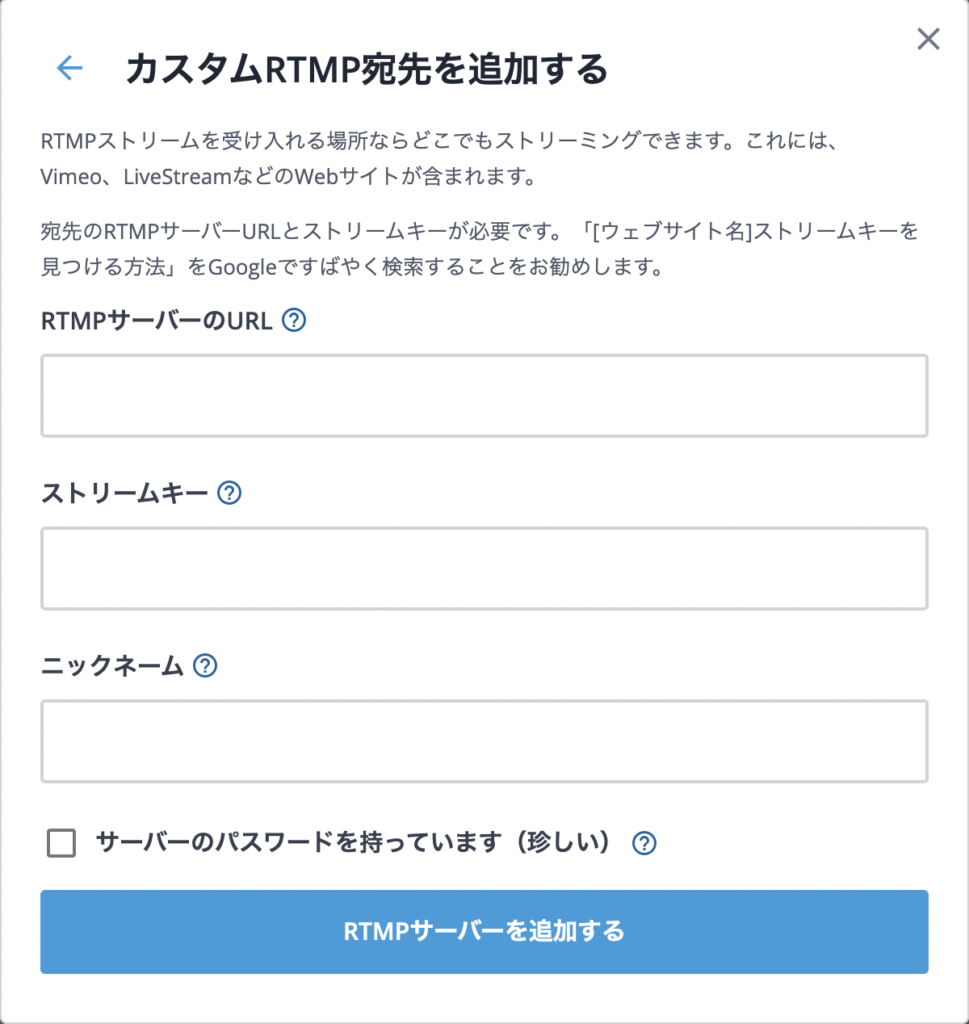
4時間まで録画ができる
配信中の録画ができます。(Basicプランは4時間まで)
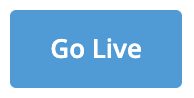
『Go Live』を押すと録画が始まり、
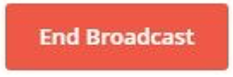
『End Broadcast』を押すと録画が止まります。
配信せずに接続している間の録画はできません。
3つまで同時に配信できる
3つの組み合わせは自由です。
YouTube/Facebook/Periscope
でも良いですし、
YouTube①/YouTube②/Facebook
でも配信できます。
3つのプラットフォームではなく、3つのストリームというところがポイントですね。
Professionalプラン
- 同時接続数は最大10セッションだが、12人が待機できる。
- 1回の配信ごとに8時間まで保存可能
- 8つのメディアに同時配信可能
- YouTube/LinkedIn/TwitchはFull HD(1080p)での配信が可能
- 上記以外のサービスの場合は720pが上限
まさにBasicをさらにパワーアップした内容ですね。
1080pで配信できる
最大の特徴はここでしょう。
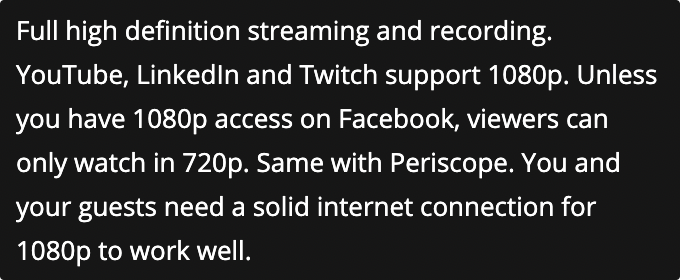
YouTube/LinkedIn/TwitchはFull HD(1080p)での配信が可能です。
結局どのプランが良いのか?
有料版?無料版?
個人発信なら無料でも良いかもしれませんが、企業の配信となるとロゴなどデザインの自由度や配信先を考えると有料プランの方が良いですね。
個人発信 → 無料プラン
企業発信 → 有料プラン
BasicとProfessionalはどちらが良い?
配信先のプラットフォームの対応画質で決めて良いでしょう。
YouTubeを主戦場として画質を少しでも良くするならProfessionalでしょうし、そこまで画質に拘らないならBasicで良いかもしれません。
私は会社での発信で画質も少しでも良くしたいのでProfessionalで契約しました。
年額と月額で全然違う!
professionalプランの場合、月額払いと年額払いで120ドル/年も違います。
Basicでも60ドル/年もの差があります。
よく考えて契約しましょう〜




